GifGun 2
ワンクリックでアニメーションGIFをエクスポートするAfter Effectsエクステンション
ワンクリックでアニメーションGIFをエクスポートするAfter Effectsエクステンション
GifGun 2はワンクリックでアニメーションGIFをエクスポートするAfter Effectsエクステンションです。
バージョン2のリリースで.mp4と.webmのエクスポートをサポートしました。Gifの圧縮率も改善され、旧バージョンと比べて平均15%小さいファイルサイズでのエクスポートが可能になりました。また、レンダリングプリセットを実装したことでワークフローも大幅に改善されます。旧バージョンでは用途に合わせて頻繁にパラメーターを変更していましたが、V2ではエクスポート設定をプリセットとして保存が可能なため、プリセットを切り替えるだけで異なる解像度/フレームレート/圧縮率等のGifをエクスポートすることができます。
※V1からV2へのアップグレード価格は購入日で異なります。2023年3月1日以降にGifgunを購入したお客様はGifGun 2 Upgrade (2023年3月1日以降の購入)を、2023年2月28日以前にGifgunを購入したお客様はGifGun 2 Upgrade (2023年2月28日以前の購入)をカートに追加してください。
GifGun2 のスタンドアローン版アプリケーションがリリースされました。GifGun2 をご利用のお客様はGifGun2の正規ライセンスを利用し、スタンドアローンのアプリケーションからGifやWebMなどを生成することができます。
GifGun2 ブラウザ版 (ベータ版)がリリースされました。GifGun2 をご利用のお客様はGifGun2の正規ライセンスを利用してブラウザを利用してGifやWebMなどを生成することができます。
Intel MacをサポートするGifGun2の最新バージョンは2.0.20です。aescripts Manager App経由での製品ダウンロードは最新版のみ提供されるためIntel Macをご利用のお客様はaescripts Manager Appをご利用いただくことはできません。
Intel Macをご利用のお客様は下記リンクよりGifGun2 (v2.0.20)をダウンロードし、AESCRIPTS + AEPLUGINS社製品インストール方法 を参照のうえGifGun2 (v2.0.20)をご利用ください。
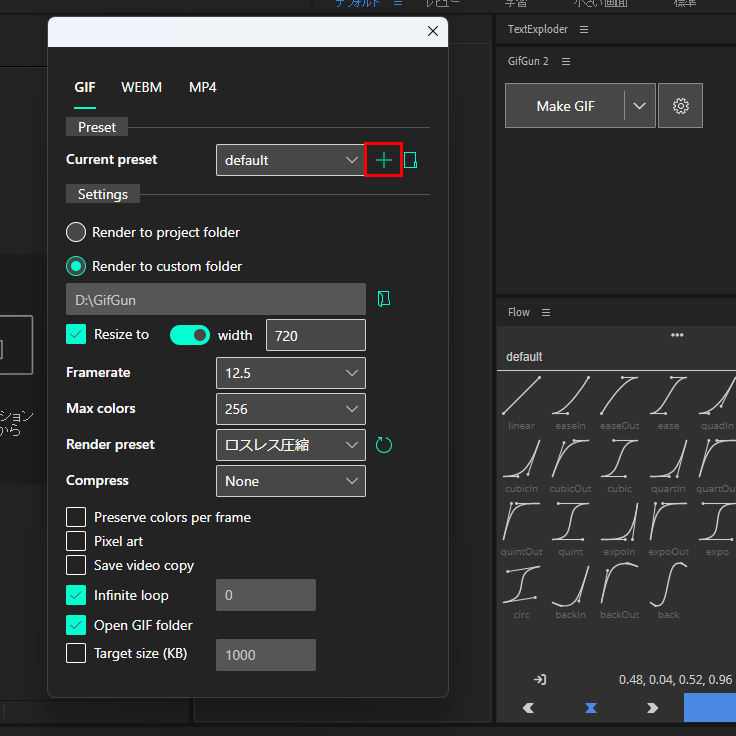
①プリセットとして保存するパラメーターを設定し、「+」をクリックします。
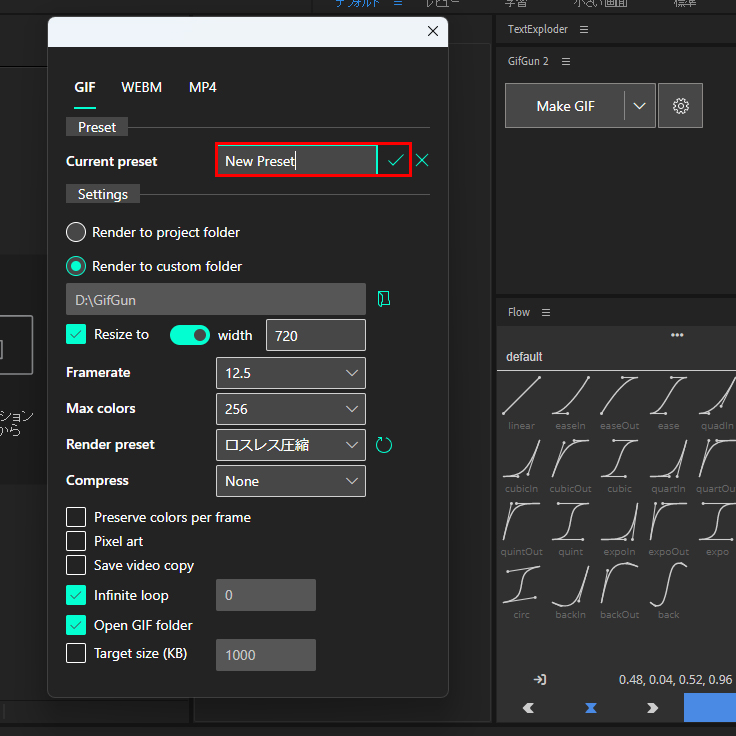
②プリセット名を入力して「✓」をクリックしてプリセットを保存します。保存後はドロップダウンメニューからプリセットを選択することができます。
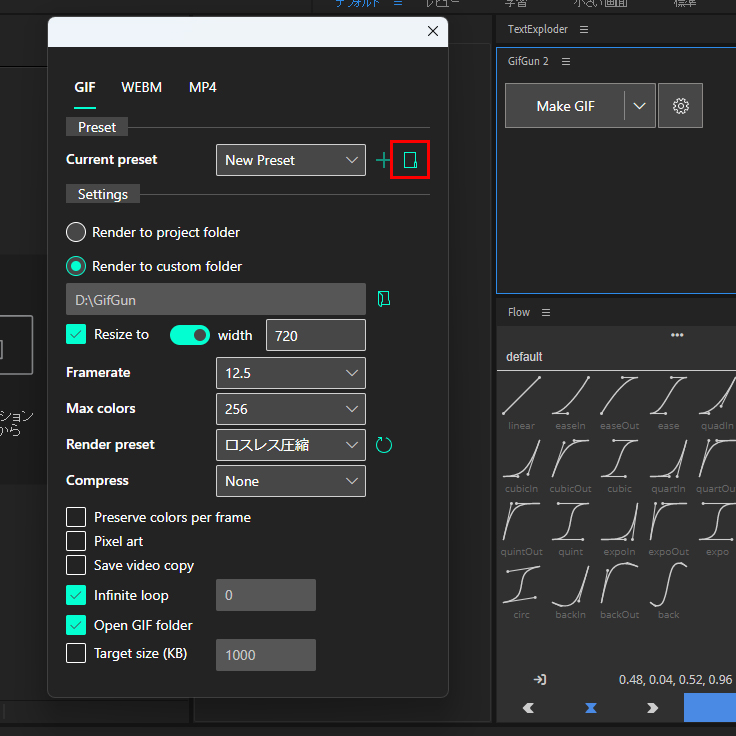
③保存したプリセットをシェアする場合は赤枠内のアイコンをクリックしてプリセットフォルダを開きます。拡張子が.jsonファイルをシェアしてください。
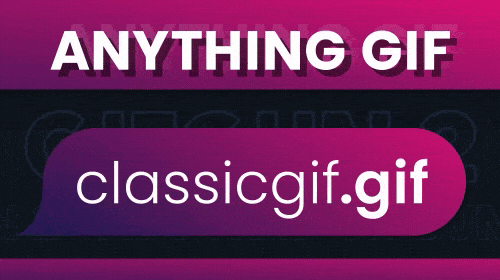 新しいフォーマットのサポート
新しいフォーマットのサポート
GifGun 2は.gifだけでなく、.mp4と.webmをサポートします。
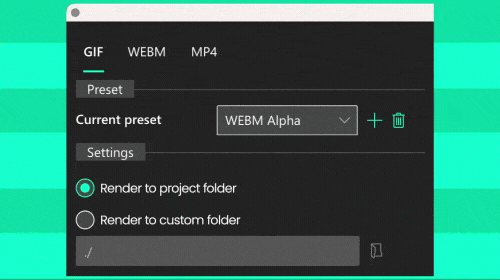 レンダリングプリセットとプリセットのシェア
レンダリングプリセットとプリセットのシェア
レンダリングプリセットを実装しました。用途に応じてプリセットを切り替えて利用することができます。Version 2.0.15以上では、保存したプリセット(.json)はシェアして利用することができます。
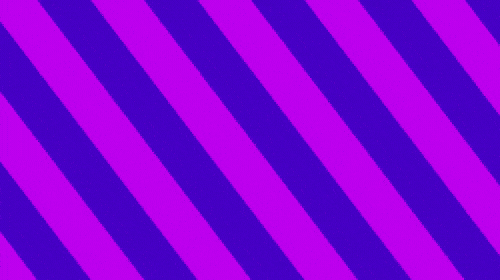 GIF圧縮
GIF圧縮
GIFの圧縮効率をさらに改善、旧バージョンと比べて平均15%ファイルサイズが小さくなります。
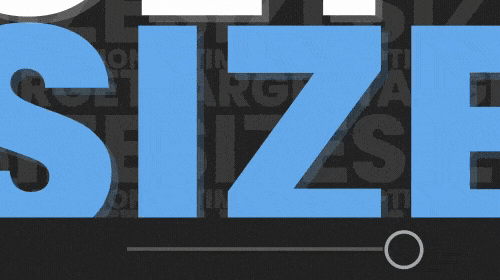 ターゲットサイズの最適化
ターゲットサイズの最適化
実験段階の機能ですが、ターゲットサイズを指定して.gifをエクスポートすることができます。
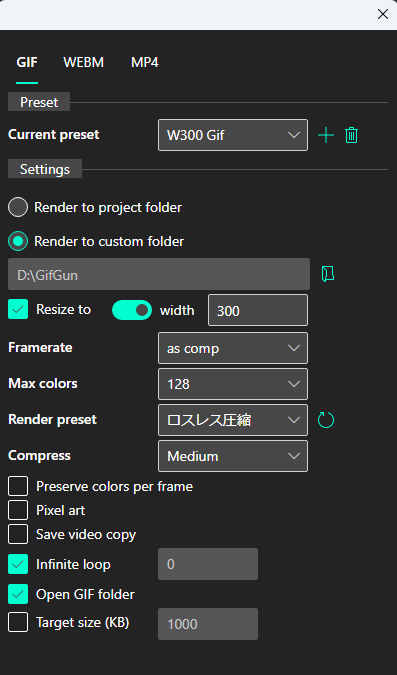
※現在の設定をプリセットとして保存する場合はCurrent presetの右側にある「+」ボタンをクリックして保存することができます。
※対応するOSバージョンにつきましては、「After Effects 必要システム構成」をご参照ください。
プラグインのテクニカルサポート提供は、Adobe社の「After Effects 必要システム構成」内でのご利用が前提となります。「After Effects 必要システム構成」をご参照のうえ、After Effects が動作を保証するシステム構成内でプラグインをご利用ください。なお、Adobe社の「必要システム構成」で動作が保証されない環境でプラグインを使用した際に発生するトラブルへのサポート提供は致しかねますことご了承ください。
AESCRIPTS社製品 MANAGER APP経由のデモ版インストール方法
Manager Appを利用することでデモ & 正規版のインストールや購入した製品のライセンス認証と認証解除を行うことができます。
※Manager Appの利用にはaescripts + aeplugins 社のアカウントが必須となります。aescripts + aeplugins社 アカウント作成方法をご参照のうえアカウントを作り、Manager Appをご利用ください。
製品のインストーラーはデモ版と正規版を兼用しています、正規ライセンスの認証を行わない場合デモ版として製品の一部をお試しいただけます。